|
|
| Cоздание основы для рисования фрагмента |
авторы:
романыч [website]
дата публикации:
15.11.2002
|
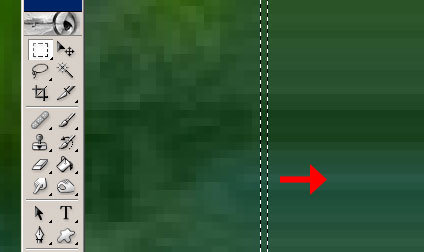
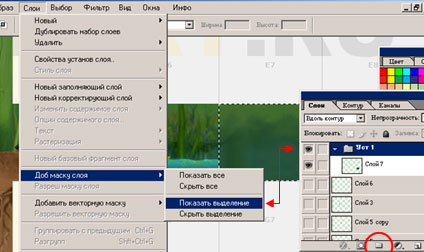
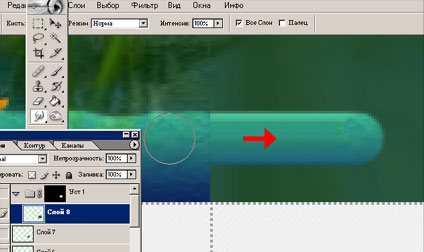 |
Решил я написать этот "урок", т.к. нарисовал я уже не один фрагмент, а следовательно обладаю некоторым опытом их рисования, которым мне хочется поделиться с будущими (или уже имеющимися) художниками! 8-) Да и просто потому что мне скучно сейчас… вот. Может кому облегчит жизнь! :-))
Сначала я обычно открываю "склейку" нашего папира и нахожу тот кусок с которым я буду стыковаться! :-)) Затем я выделяю грань того фрагмента, с которым я буду стыковаться. Выделение я делаю всего 1 пиксель в ширину, а в высоту по всему фрагменту. (Рис. 1)
После я копирую и вставляю в новый слой эту тонкую полосочку, сдвигаю я ее уже на пустую часть своего фрагмента так, чтоб она продолжала чужой. Теперь производим трансформацию (Ctrl + T), растягивая эту полоску в широкую полосу. Это нужно для того, чтобы во-первых точно соответствовать цветам "стыковочного" фрагмента, а во-вторых для того чтобы сделать "шов" не заметным, ну и в-третьих это просто и удобно... :-))
Воооот, теперь, когда у нас есть заготовка, можно почти приступать к творчеству. Для удобства лучше всего создать "маску" для ваших слоев.
Это поможет рисовать только в ограниченной области, никак не влияя на ближние фрагменты. Еще один плюс от этой "маски" в том, что, например, взяв инструмент "палец" (с опцией смазывания всех слоев), можно "смазывать" от стыковочных слоев (Рис. 2), никак при этом их не изменяя!!! - Очень удобно, рекомендую всем. :-) Еще одно замечательное свойство этого инструмента в том, что, например, установив степень нажатия скажем 30%, можно смешивать цвета и разглаживать фон, что пригодится для нашей заготовки (растяжки, которую мы сделали в самом начале).
Значит про удобство маски я рассказал, теперь как ее сделать? Необходимо создать одну маску для всех слоев которые у нас будут.
Делаем следующее: Выделяем область в которой будет расположен наш фрагмент. Затем нажимаем на кнопку "создать новую установку" (3-я кнопка слева, выглядит как папка) в окне слоев наравне с кнопками создать, удалить.. и т.д. (внизу). Таким образом, мы создадим новые установки для всех слоев, которые будут в этой группе. Чтобы создать слой в этой группе, надо "встать" на эти самые установки и нажать кнопку создать слой (или в меню выбрать). Можно уже имеющиеся слои туда "загнать" путем "перетаскивания" нужного слоя на "установки"(группу). Теперь когда у нас есть эта группа, применим к ней маску. Встаньте на "группу" в окне слоев и выберите в меню: Слои->Добавить маску слоя->Показать выделение. (Рис. 3)
ВСЁ!
Маска по вашему выделению готова и принята для всех слоев в группе!! Кстати, маски можно применять и к отдельным слоям..., но это так.. ;-))
Итак! Что имеем? Имеем готовое поле для творчества! :-) У нас есть задний план, хорошо состыкованный и подходящий по тональности и цвету (тут мы размазывали инструментом "палец"), и есть область позволяющая рисовать только в нашем фрагменте, не трогая другие.
Так что теперь дело только за фантазией - основа у вас есть! 8-))
романыч
15.11.2002
P.S. Результат можно посмотреть на поле "Срез" |

|
|
[an error occurred while processing this directive]
| :: рекомендации |
 |
[an error occurred while processing this directive]
|